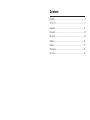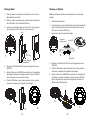Grandstream Networks, Inc.
126 Brookline Ave, 3rd Floor
Boston, MA 02215. USA
Tel : +1 (617) 566 - 9300
Fax: +1 (617) 249 - 1987
www.grandstream.com
GWN7625
Indoor Wi-Fi Access Point
Quick Installation Guide
Grandstream Networks, Inc.
126 Brookline Ave, 3rd Floor
Boston, MA 02215. USA
Tel : +1 (617) 566 - 9300
Fax: +1 (617) 249 - 1987
www.grandstream.com
please visit www.grandstream.com

Content
English.................................................................................1
简体中文............................................................................7
Español..............................................................................13
Français..............................................................................19
Deutsch..............................................................................25
Italiano...............................................................................31
Polski................................................................................ 37
Português.......................................................................... 43
Русскй...............................................................................49

~1~ ~2~
OVERVIEW
The GWN7625 is a high-performance 802.11ac Wave-2 Wi-Fi access
point. It oers 2.4G 2×2:2, 5G 4×4:4 MU-MIMO technology and a sophis-
ticated antenna design for maximum network throughput and expanded
Wi-Fi coverage range. The GWN7625 uses a controller-less distributed
network management design in which the controller is embedded within
the product’s web user interface. It is also supported by GWN.Cloud and
GWN Manager, Grandstream’s free cloud and on-premise Wi-Fi man-
agement platform. It is the ideal Wi-Fi AP for voice-over-Wi-Fi deploy-
ments and oers a seamless connection with Grandstream’s Wi-Fi ca-
pable IP phones. With support for advanced QoS, low-latency real-time
applications, Mesh, captive portals, 200+ concurrent clients per AP and
dual Gigabit network ports with PoE/PoE+, the GWN7625 is an ideal Wi-
Fi access point for medium wireless network deployments with medium-
to-high user density.
PACKAGE CONTENTS
GWN7625 PORTS
POWERING AND CONNECTING THE GWN7625
PRECAUTIONS
• Do not attempt to open, disassemble, or modify the device.
• Do not expose this device to temperatures outside range of 0 °C to
40 °C for operating and -10 °C to 60 °C for storage.
• Do not expose the GWN7625 to environments outside of the follow-
ing humidity range: 10-90% RH (non-condensing).
• Do not power cycle your GWN7625 during system boot up or rm-
ware upgrade. You may corrupt rmware images and cause the unit
to malfunction.
GWN7625 can be powered on using PoE/PoE+ switch using following
steps:
Step 1: Plug a RJ45 Ethernet cable into the network port of GWN7625.
EN
1x GWN7625
Access Point
1x Mounting
Bracket
1x Ceiling
Mounting Bracket
3x Screw
(PM 3 x 50)
3x Screw
(PA 3.5 x 20)
3x Plastic Expansion
Bolt
Port Description
NET/POE Ethernet RJ45 port (10/100/1000Mbps) supporting
PoE/PoE+.
NET Ethernet RJ45 port (10/100/1000Mbps) to your rout-
er or another GWN76xx.
RESET Factory reset button.
Press for 7 seconds to reset factory default settings.
Network Port
RJ45 Ethernet Cable
to power over Ethernet
(PoE/PoE+) Switch
Step 2: Plug the other end into the uplink port of the power over Ethernet
(PoE/PoE+) switch.
1 x Quick Installation Guide
3x M3 NUT
HARDWARE INSTALLATION
GWN7625 can be mounted on the wall or ceiling, Please refer to the
following steps for the appropriate installation.

~3~ ~4~
Ceiling Mount
1. Connect the Ethernet cable (RJ45) to the correct ports of your
GWN7625.
2. Align the arrow on the GWN7625 AP with the arrow on the lock-
ing tab of the mounting bracket and ensure that your GWN is rmly
seated on the mounting bracket.
3. Turn the GWN clockwise until it locks into place and ts the locking
tab.
4. Connect the power cable and the ethernet cable (RJ45) to the cor-
rect ports of your GWN7625.
5. Align the arrow on the GWN7625 AP with the arrow on the locking tab
of the mounting bracket and ensure that your GWN is rmly seated
on the mounting bracket.
6. Turn the GWN clockwise until it locks into place and ts the locking
tab.
1. Remove the ceiling tile.
2. Place the ceiling backing plate in the center of the ceiling tile and
mark the mounting screw holes (screw holes DIA 5.5mm, reticle
hole DIA 25mm).
3. Insert the screws through the mounting bracket.
12
3
4
5
1
2
3
Wall
PA3.5 x 20
Screw
Plastic Expansion
Bolt
6
M3.0x50 screw
M3 nut
Ceiling
Mounting
Note: Ceiling mounting is recommended for optimal coverage perfor-
mance.
Wall
PA3.5x20
Screw
Plastic Expan-
sion Bolt
Wall Mount
4. Connect the Ethernet cable (RJ45) to the correct ports of your
GWN7625.
5. Align the arrow on the GWN7625AP with the arrow on the locking
tab of the mounting bracket and ensure that your GWN is rmly
seated on the mounting bracket and connect the network and power
cables.
6. Turn the GWN clockwise until it locks into place and ts the locking
tab.
4
5
6

~5~ ~6~
GWN7625 can be used as standalone access point out of box, or after
factory reset with Wi-Fi enabled by default.
After powering the GWN7625 and connecting it to the network, GWN7625
will broadcast a default SSID based on its MAC address GWN[MAC’s
last 6 digits] and a random password.
Note: GWN7625’s default SSID and password information are printed
on the MAC tag of the unit.
A computer connected to the GWN7625’s SSID, or to the same network
as the GWN7625 can discover and access its conguration interface us-
ing one of the below methods:
Method 1: Discover GWN7625 using its MAC Address
1. Locate the MAC address on the MAC tag of the unit, which is on the
underside of the device, or on the package.
2. From a computer connected to same network as the GWN7625, type
in following address using GWN7625’s MAC address on your browser
https://gwn_<mac>.local
Example: If a GWN7625 has the MAC address 00:0B:82:8C:4D:F8, this
unit can be accessed by typing https://gwn_000b828c4df8.local on the
browser.
ACCESSING THE CONFIGURATION INTERFACE
Method 2: Discover GWN7625 using GWN Discovery Tool
1. Download and install GWN Discovery Tool from the following link:
https://www.grandstream.com/tools/GWNDiscoveryTool.zip
Enter username and password to login. (The default administrator user-
name is “admin” and the default random password can be found at the
sticker on the GWN7625).
● Make sure that the GWN7625 is not already paired with another
GWN76xx Access Point as slave, GWN7000 Router Series or GWN.
Cloud, otherwise the conguration interface cannot be accessed
● If the GWN7625 is already paired, make sure to unpair it rst, or do a
factory reset.
● It is customer’s responsibility to ensure compliance with local regula-
tions for frequency bands, transmit power and others.
●To manage GWN7625 over cloud, please refer to https://www.gwn.
cloud.
Refer to online documents and FAQ for more detailed information:
https://www.grandstream.com/our-products
Notes:
CAN ICES-3(B)/NMB-3(B)
IC: 11964A-GWN7625
FCC ID: YZZGWN7625
Model: GWN7625
Input: 48V 0.5A PoE
This device complies with part 15 of the FCC rules.
Operation is subject to the following two conditions:
(1) this device may not cause harmful interference, and
(2) this device must accept any interference received,
including interference that may cause undesired operation.
CONNECT TO GWN7625 DEFAULT Wi-Fi NETWORK 2. Open the GWN DiscoveryTool, and click on Scan.
3. The tool will discover all GWN76XX Access Points connected on
the network showing their MAC and IP addresses.
4. Click on Manage Device to be redirected directly to the GWN7625’s
conguration interface, or type in manually the displayed IP address
on your browser.
The GNU GPL license terms are incorporated into the device rmware and can
be accessed via the Web user interface of the device at my_device_ip/gpl_li-
cense. It can also be accessed here:
https://www.grandstream.com/legal/open-source-software
To obtain a CD with GPL source code information please submit a written request

~7~ ~8~
ZH
概述
GWN7625是一款企业级高性能802.11ac Wave-2企业级无线接入点,它拥
有 2.4G 2×2:2, 5G 4×4:4 MU-MIMO技术和复杂的天线设计以提供最大网
络 吞吐量和扩大Wi-Fi覆盖范围。GWN7625采用无控制器分布式网络管理
设 计,将控制器嵌入产品的web用户界面中,也支持GWN.Cloud系统以
实现 大规模的部署,Grandstream的免费云和内部Wi-Fi管理平台。它是理
想的 Wi-Fi AP,用于Wi-Fi语音部署,并提供与Grandstream Wi-Fi IP电话
的无缝 连接。GWN7625支持高级QoS、低延迟实时应用、Mesh、独立门
户、每 个AP 200+并发客户端和双千兆网口PoE/PoE+,是中到高等用户密
度的中 等无线网络部署的理想Wi-Fi接入点。
注意事项
• 不要尝试打开,拆解或修改设备。
• 不要将本设备暴露在温度 0℃至40℃的工作环境或 -10℃至 60℃的储
存环境以外。
• 不要将本设备暴露在环境湿度如下范围以外:10-90%RH (无冷
凝)。
• 系统启动或固件升级期间不要中断电源。这可能会损坏设备固件,
并导致设备故障。
1x GWN7625 无线热点 1x 安装支架 1x 天花板安装支架
包装内容
3x 螺丝 (PM 3×50) 3 x 螺丝 (PA 3.5×20)
3x 塑料膨胀螺栓
ZH
GWN7625 端口
上电和连接GWN7625
GWN7625可以使用PoE或PoE+的通过以下步骤来供电:
第1步:将RJ45以太网电缆插入GWN7625的网络端口。
端口 描述
NET/POE
以太网RJ45端口(10/100 /1000Mbps),需要
支持PoE/PoE+ 。
NET
以太网RJ45端口(10/100 /1000Mbps),连接
至路由器或另一个GWN76xx。
RESET
恢复出厂设置按钮。
按7秒恢复出厂默认设置。
硬件安装
GWN7625可安装在墙壁或天花板上,请参阅下列步骤进行适当的安装。
网络端口
RJ45电缆连接到以太网
供电的(PoE/PoE+)交
换机或者PoE/PoE+供电
转换头。
第2步:将RJ45以太网电缆的另一端插入有PoE/PoE+供电的交换机口。
3x M3螺帽 1 x 快速安装手册

~9~ ~10~
壁挂式安装
1. 将安装支架放置在所需安装的位置并箭头朝上。
2. 用铅笔标出四个安装孔(螺丝孔直径5.5mm的十字线孔直径
25mm)。
3. 将膨胀螺栓放入5.5毫米的孔。通过将螺丝拧入螺栓把安装支架固
定在墙上。
1
23
Wall
PA3.5 x 20
Screw
Plastic Expansion
Bolt
4. 将以太网电缆的RJ45端口插入GWN7625的网络端口中。
5. 将在GWN7625AP的箭头与安装支架的锁定选项卡上的箭头,并确保
您的周报牢固就位安装支架。
6. 将GWN7625顺时针旋转直至其锁定到位。
墙壁
螺丝
(PA 3.5x20)
塑料膨胀螺栓
4
56
顶式安装
备注: 推荐将设备安装在天花板上以确保信号的最优覆盖性能
12
3
1. 拆下吊顶板。
2. 将吊顶板放在天花板的中央并标记安装螺丝孔(螺丝孔直径5.5mm的十
字线孔直径25毫米)。
3. 将螺钉放入安装托架。
4. 将以太网电缆的RJ45端口插入GWN7625的网络端口中.
天花板安装支架 M3螺帽
5. 将在GWN7625AP的箭头与安装支架的锁定选项卡上的箭头对齐。确保
您的GWN牢固地安装在支架上并连接上了网络和电源线。
6. 将GWN7625顺时针旋转直至其锁定到位。
螺丝
(PM 3×50)
4
5
6

~11~ ~12~
连接到GWN7625默认的无线网络
新的GWN7625会有默认的Wi-Fi广播。
将GWN7625上电起机并连接至网络,GWN7625会广播默认的SSID。该
SSID是基于设备的MAC地址后六位: GWN[MAC后六位],并且使用随
机的密码。
注意:GWN7625的默认SSID和随机密码打印在设备的MAC地址贴纸上。
访问配置界面
将电脑连接到GWN7625广播的无线网,或GWN7625所在的局域网。就可
以用以下的几种方式来发现并访问GWN7625的配置页面:
方法1:用MAC地址来发现GWN7625。
1. 在设备的背面的贴纸上,或者设备的外包装盒上可以找到设备的
MAC地址。
2. 在连接到GWN7625广播的无线网,或GWN7625所在的局域网的电脑
上,用浏览器输入网址:https://gwn_<mac>.local
比如:如果GWN7625的MAC地址为00:0B:82:8B:4E:28,那么则输入
https://gwn_000b828b4e28.local
方法2:用GWNDiscoveryTool发现GWN7625。
1. 从下面的连接下载GWNDiscoveryTool: https://www.grandstream.
com/tools/GWNDiscoveryTool.zip
输入管理员用户名和密码登入管理界面(管理员用 户名的缺省值为:
admin; 缺省密码为随机值,写 于GWN7625机体的贴纸上)
备注:
• 确认GWN7625并没有被配对到另一个GWN7625或者GWN7000系列
路由器,否则配置界面将会是关闭的。
• 如果GWN7625已经被配对,请从它的配主那里接触配对,或者恢复
该设备的出厂设置。
• 遵守当地关于频带、发射功率及其他相关法规是每个用户的责任。
• 请在https://www.gwn.cloud.进行GWN7625的云端管理 。
欲获取详细的话机使用信息,请在以下链接中下载GWN7625用户手册。
https://www.grandstream.com/support
CAN ICES-3(B)/NMB-3(B)
IC: 11964A-GWN7625
FCC ID: YZZGWN7625
Model: GWN7625
Input: 48V 0.5A PoE
This device complies with part 15 of the FCC rules.
Operation is subject to the following two conditions:
(1) this device may not cause harmful interference, and
(2) this device must accept any interference received,
including interference that may cause undesired operation.
2. 打开GWNDiscoveryTool,并点击Scan(扫描)。
3. 这个软件将帮助你发现局域网下所有的GWN7625并显示他们MAC地
址和IP地址。
4. 点击Manage Device(管理设备)后,你将被引导到GWN7625的配
置界面。或者也可以通过在浏览器中输入所查找到GWN7625的IP地
址。
GNU GPL许可条款已包含在设备固件中,可以通过设 备的Web用户界
面 my_device_ip/gpl_license 进行访问。 也可以通过以下链接访问:https://www.
grandstream.com/legal/open-source-software 如果需要包含GPL源代码
信息的CD,请发邮件到 [email protected] 提交请求 。

~13~ ~14~
RESUMEN
El GWN7625 es un punto de acceso Wi-Fi 802.11ac Wave-2 de alto
rendimiento. Ofrece tecnología 2.4G 2×2:2, 5G 4×4:4 MU-MIMO y un
sosticado diseño de antena para el máximo rendimiento de la red y
ampliado rango de cobertura wi. El GWN7625 utiliza un sistema distri-
buido sin dispositivo controlador de red ya que que el controlador está
integrado dentro la interfaz web del producto. También es compatible
con GWN.Cloud y GWN Manager, la plataforma de gestión local y en
nube de Grandstream. Es el AP Wi-Fi ideal para implementaciones de
voz sobre Wi-Fi y ofrece una conexión perfecta con Teléfonos IP Wi-Fi
de Grandstream. Con soporte para QoS avanzado, baja latencia, apli-
caciones en tiempo real, redes mesh, portales cautivos, más de 200 cli-
entes simultáneos por AP y puertos de red dual Gigabit con PoE/PoE+,
el GWN7625 es un punto de acceso Wi-Fi ideal para implementaciones
de redes inalámbricas medianas con Densidad de usuarios media-alta.
CONTENIDO DEL PAQUETE
PUERTOS GWN7625
ENCENDIENDO Y CONECTANDO EL GWN7625
PRECAUCIONES
• No intente abrir, desarmar o modicar el dispositivo.
• No exponga este dispositivo a temperaturas fuera del rango de 0
°C a 40 °C en funcionamiento y desde -10 °C a 60 °C cuando se
encuentre almacenado
• No exponga el GWN7625 a entornos fuera del siguiente rango de
humedad: 10-90% RH (sin condensación).
• No apague su GWN7625 durante el reinicio del sistema o actual-
ización de Firmware. Puede corromper la imagen del rmware y
causar un mal funcionamiento de la unidad.
El GWN puede ser alimentado usando un switch PoE/PoE+ por medio
de los siguientes pasos:
Paso 1: Conecte un cable Ethernet RJ45 en el puerto de red del
GWN7625.
ES
1x Punto de Acceso
GWN7625 1x Soporte de
Montaje
1x Soporte para
montaje en techo
Puerto Descripción
NET/POE Puerto Ethernet RJ45 (10/100/1000Mbps) con so-
porte de PoE/PoE+.
NET Puerto Ethernet RJ45 (10/100/1000Mbps) para su
router u otro GWN76xx.
RESET Botón de reinicio de fábrica.
Presione por 7 segundos para llevar a los ajustes
de fábrica.
Paso 2: Conecte el otro extremo del cable en el puerto del switch
(PoE/PoE+).
1x Guía de instalación Rápida
3x M3 NUT
3x Tornillos
(PM 3x50)
3x Tornillos
(PA 3.5X20)
3x Pernos de
expansión de plástico
Puerto de Red
Cable de Red RJ45
para Switch (PoE/
PoE+)
INSTALACIÓN DE HARDWARE
El GWN7625 puede ser montado en la pared o techo, por favor con-
sulte los siguientes pasos para la instalación apropiada.

~15~ ~16~
1. Situe el soporte de montaje en la locación deseada sobre la pared
con la echa apuntando hacia arriba.
2. Use un lápiz para marcar los cuatro agujeros de montaje (agujeros
de los tornillos DIA 5.5mm, agujero retícula DIA 25mm).
3. Inserte los anclajes de tornillo en los oricios de 5.5mm. Fije el
soporte de montaje a la pared mediante la inserción de los tornillos
en los anclajes.
1
3
Wall
PA3.5 x 20
Screw
Plastic Expansion
Bolt
2
4
56
Montura de Techo
Nota: Se recomienda un montaje en el techo para obtener un óptimo
rendimiento de cobertura.
1. Retire la losa del techo.
2. Coloque la placa de soporte de techo en el centro de la placa de
techo y marque los oricios de los tornillos de montaje (oricios de
los tornillos de 5.5mm DIA, retícula diámetro del agujero 25mm).
3. Inserte los tornillos a través del soporte de montaje.
12
3
M3 nut
Tornillos
(M3.0x50)
4. Conecte el cable de ethernet (RJ45) al puerto correcto de su
GWN7625.
5. Conecte el cable de alimentación y el cable ethernet (RJ45) a los
puertos correspondientes de su GWN7625.
6. Gire el GWN al sentido del reloj hasta que encaje en su lugar y se
ajuste la lengüeta de jación.
Pared
Pernos de
expansión de
plástico
Tornillos
(PA 3.5X20)
Soporte para
montaje en
techo
Montura de Pared
4. Conecte el cable de ethernet (RJ45) al puerto correcto de su
GWN7625.
5. Alinee la echa sobre el GWN7625AP con la echa en la lengüeta
de bloqueo del soporte de montaje y asegúrese de que su GWN
esté rmemente asentado en el soporte de montaje y conecte los
cables de red y alimentación.
6. Gire el GWN al sentido del reloj hasta que encaje en su lugar y se
ajuste la lengüeta de jación.
4
5
6

~17~ ~18~
CONECTAR AL GWN7625 CON LA RED Wi-Fi PREDE-
TERMINADA
El GWN7625 puede ser usado como punto de acceso autónomo al
sacarlo de caja, o después del restablecimiento de fábrica con Wi-Fi ac-
tivado por defecto.
Después de encender el GWN7625 y establecer la conexión a la red, el
GXW7625 emitirá un SSID predeterminado basado en su dirección MAC
GWN[6 últimos dígitos del MAC] y una contraseña aleatoria.
Nota: La información del SSID y contraseña por defecto del GWN7625
están impresas en la etiqueta MAC de la unidad.
Un ordenador conectado al SSID del GWN7625, o en la misma red que
el GWN7625 puede descubrir y acceder a su interfaz de conguración
usando uno de los siguientes métodos:
Método 1: Descubrir GWN7625 utilizando su dirección MAC
1. Localice la dirección MAC del equipo que esta en la etiqueta de la
unidad, ubicada en la parte posterior del equipo o en la caja
2. Desde un ordenador conectado a la misma red del GWN7625, escri-
ba la siguiente dirección utilizando la dirección MAC del GWN7625
en su navegador https://gwn_<MAC>.local
Ejemplo: De un GWN7625 que tenga la dirección MAC 00: 0B: 82:
8B: 4E: 28, esta unidad se puede acceder escribiendo en el navegador
https://gwn_000b828b4e28.local en el navegador.
ACESSO A LA INTERFAZ DE CONFIGURACIÓN
1. Descargar e instalar el GWNDiscoveryTool desde el siguiente enlace:
https://www.grandstream.com/tools/GWNDiscoveryTool.zip
Introduzca el nombre de usuario y la contraseña para iniciar sesión. (El
nombre de usuario de administrador predeterminado es “admin” y la con-
traseña aleatoria predeterminada puede ser encontrada en la etiqueta
del GWN7625).
Nota :
• Asegúrese que el GWN7625 no esté vinculado con otro punto de ac-
ceso GWN7625 como esclavo, o algún router de la serie GWN7000,
de lo contrario no podrá ingresar a la interfaz de conguración.
• Si el GWN7625 ya está enlazado, asegúrese de eliminar el enlace en
primer lugar, o realizar un restablecimiento de fábrica.
• Es responsabilidad del cliente asegurarse del cumplimiento con las
regulaciones locales para bandas de frecuencia, potencia de trans-
misión y otros.
• Para administrar el GWN7625 a través de la nube, consulte el siguien-
te link https://www.gwn.cloud.
Para obtener el manual de usuario, favor haga click aquí:
https://www.grandstream.com/our-products
Método 2: Descubrir el GWN7625 utilizando la herramienta
GWNDiscoveryTool
CAN ICES-3(B)/NMB-3(B)
IC: 11964A-GWN7625
FCC ID: YZZGWN7625
Model: GWN7625
Input: 48V 0.5A PoE
This device complies with part 15 of the FCC rules.
Operation is subject to the following two conditions:
(1) this device may not cause harmful interference, and
(2) this device must accept any interference received,
including interference that may cause undesired operation.
2. Abrir la herramienta GWNDiscoveryTool, y haga clic en Escanear
3. La herramienta descubrirá todos los Puntos de Acceso GWN7625 co-
nectados a la red mostrando sus direcciones MAC´s e IP´s.
4. Haga clic en Administrar dispositivos para que sea redirigido di-
rectamente a la interfaz de conguración de la GWN7625, o escriba
manualmente la dirección IP que se muestra en su navegador.
Los términos de licencia GNU GPL son incorporados en el rmware del disposi-
tivo y puede ser accedido a través de la interfaz de usuario Web del dispositivo
en ip_de_mi_dispositivo/gpl_license. También puede ser accedido aquí: https://
www.grandstream.com/legal/open-source-software
Para obtener un CD con la información del código fuente GPL, por favor, remita
una solicitud escrita a [email protected]

~19~ ~20~
PRESENTATION
Le GWN7625 est un point d’accès Wi-Fi 802.11ac Wave-2 de haute per-
formance, proposant la technologie MU-MIMO 2.4G 2×2:2 et 5G 4×4:4 et
d’une antenne de conception sophistiquée sophistiquée conçue pour un
débit réseau maximum et une portée Wi-Fi étendue. Le GWN7625 utilise
une de gestion de réseau sans contrôleur, dans laquelle le contrôleur
est intégré à l’interface utilisateur Web du produit. Il est également pris
en charge par GWN Cloud et GWN Manager, les plateformes de gestion
Wi-Fi gratuites de Grandstream, qu’elles soient en nuage ou sur place.
C’est le point d’accès Wi-Fi idéal pour les déploiements de voix sur Wi-
Fi. et ore une connexion homogène avec les téléphones IP Wi-Fi de
Grandstream. Grâce à la prise en charge de la QoS avancée, des appli-
cations en temps réel, faible latence, Mesh, portails captifs, plus de 200
clients simultanés par AP et deux ports réseau Gigabit avec PoE/PoE+,
le GWN7625 est un point d’accès Wi-Fi idéal pour les réseaux sans l de
taille moyenne avec une densité d’utilisateurs moyenne à élevée.
PRECAUTIONS
• Ne pas tenter d’ouvrir, de désassembler, ou de modier le dispositif.
• Ne pas exposer cet appareil à des températures situées hors de la
plage de 0 °C à 40 °C en opération et -10 °C à 60 °C en stockage.
• Ne pas exposer cet appareil à un environnement avec humidité hors
de la plage de 10-90% RH (sans condensation).
• Ne pas éteindre le GWN7625 pendant le démarrage du système
ou la mise à jour du rmware. Cela risque de rompre l’image du
rmware et en conséquence rendre l’unité inutilisable.
EN
FR
CONTENU DU PACK
1x Point d’Accès
GWN7625
1x Support de
montage
1x Support de montage
mural
3x Vis
(PM 3×50)
3x Vis
(PA 3.5×20)
3 x Boulon expansion
en plastique
PORTS DU GWN7625
ALIMENTATION ET RACCORDEMENT DU GWN7625
GWN7625 peut être alimenté avec un switch PoE/PoE+ en suivant les
étapes ci-dessous.
Etape 1: Brancher un câble Ethernet RJ45 au port réseau du GWN7625.
Port Description
NET/POE Port Ethernet RJ45 (10/100/1000Mbps) sup-
portant PoE/PoE+.
NET Port Ethernet RJ45 (10/100/1000Mbps) con-
necter à votre router ou à un autre GWN76xx.
RESET Bouton de réinitialisation.
Appuyez pendant 7 secondes pour réinitialiser
les paramètres d'usine.
Port Réseau
Câble Ethernet RJ45
au Switch PoE/PoE+.
Etape 2: Brancher l’autre extrémité au port Uplink du Switch PoE/PoE+.
INSTALLATION PHYSIQUE
GWN7625 peut être monté sur le mur ou le plafond. Veuillez se référer
aux étapes suivantes pour l’installation appropriée.
1 x Guide d’installation rapide
3x Ecrou M3

~21~ ~22~
Montage Mural
1. Placer le support de montage à l’endroit désiré sur le mur avec la
èche pointant vers le haut.
2. Utiliser un crayon pour marquer les quatre trous de montage (trous
de vis DIA 5.5mm, trou de réticule DIA 25mm).
3. Insérer les vis d’ancrages dans les trous 5.5 mm. Fixez le support
de montage au mur en insérant les vis dans les ancres.
1
23
Wall
PA3.5 x 20
Screw
Plastic Expansion
Bolt
4. Brancher le câble Ethernet (RJ45) aux ports appropriés de votre
GWN7625.
5. Aligner la èche sur le GWN7625 avec la èche sur la languette de
verrouillage du support de montage et veiller à ce que votre GWN
est bien en place sur le support de montage.
6. Pivoter le GWN dans le sens horaire jusqu’à ce qu’il se verrouille
en place et correspond à la languette de verrouillage.
Mur
Boulon expansion
en plastique
Vis
(PA 3.5×20)
4
56
Montage au Plafond
Note: Le montage au plafond est recommandé pour une couverture
optimale.
1
3
1. Retirer la dalle de plafond.
2. Placer la plaque du support de plafond dans le centre de la dalle de
plafond et marquer les trous des vis de montage (les trous de vis
DIA 5.5mm, trou réticule DIA 25mm).
3. Insérer les vis dans le support de montage.
Support de
montage mural
2
Vis M3.0x50
4
56
4. Brancher le câble Ethernet (RJ45) aux ports appropriés de votre
GWN7625.
5. Pivoter le GWN dans le sens horaire jusqu’à ce qu’il se verrouille
en place et correspond à la languette de verrouillage.
6. Aligner la èche sur le GWN7625 avec la èche sur la languette de
verrouillage du support de montage et veiller à ce que votre GWN
est bien en place sur le support de montage et de connecter les
câbles réseau et d’alimentation.
Ecrou M3

~23~ ~24~
CONNEXION AU RESEAU Wi-Fi PAR DEFAUT DU
GWN7625
Le GWN7625 peut être utilisé comme point d’accès autonome avec Wi-
Fi activé par défaut lors de la première utilisation, ou après réinitialisa-
tion aux paramètres d’usine.
Après la mise sous tension du GWN7625 et connexion au réseau, le
GWN7625 diusera un SSID par défaut en fonction de son adresse MAC
GWN[6 derniers chires du MAC] et un mot de passe aléatoire.
Note: Le SSID et mot de passe par défaut du GWN7625 sont imprimés
sur l’étiquette MAC de l’unité.
Un ordinateur connecté au SSID du GWN7625, ou au même réseau que
le GWN7625 peut découvrir et accéder à son interface de conguration
en utilisant une des méthodes suivantes:
Méthode 1: Détecter le GWN7625 via son adresse MAC
1. Localisez l’adresse MAC sur l’étiquette MAC de l’unité située à la
face arrière de l’unité, ou sur l’emballage.
2. A partir d’un ordinateur connecté au même réseau que le
GWN7625, tapez l’adresse suivante en utilisant l’adresse MAC du
GWN7625 sur votre navigateur: https://gwn_<mac>.local
Exemple: Un GWN7625 avec l’adresse MAC 00:0B:82:8B:4E:28
peut être accessible à partir d’un navigateur web en utilisant l’URL:
https://gwn_000b828b4e28.local
ACCEDER A L’INTERFACE DE CONFIGURATION
Méthode 2: Détecter le GWN7625 via GWNDiscoveryTool
1. Téléchargez et installez GWNDiscoveryTool à partir du lien suiv-
ant: https://www.grandstream.com/tools/GWNDiscoveryTool.zip
Entrez le nom d’utilisateur et mot de passe pour vous connecter. (Le
nom d’utilisateur de l’administrateur par défault est « admin » et le le
mot de passe aléatoire par défaut peut être trouvé sur l’autocollant du
GWN7625).
Notes :
• Assurez-vous que le GWN7625 n’est pas déjà associé à une autre
GWN7625 Access Point en tant qu’esclave, GWN7000 Router Series
ou GWN.Cloud, sinon l’interface de conguration ne sera pas acces-
sible.
• Si le GWN7625 est déjà associé, assurez-vous de le dissocier ou de
faire une réinitialisation aux paramètres d’usine.
• Il est de la responsabilité du client de s’assurer de la conformité aux
réglementations locales concernant les bandes de fréquence, la puis-
sance de transmission et d’autres.
• Pour gérer le GWN7625 via cloud, veuillez se référer à https://www.
gwn.cloud.
Pour plus de détails, veuillez consulter le manuel d’utilisation sur:
https://www.grandstream.com/our-products
CAN ICES-3(B)/NMB-3(B)
IC: 11964A-GWN7625
FCC ID: YZZGWN7625
Model: GWN7625
Input: 48V 0.5A PoE
This device complies with part 15 of the FCC rules.
Operation is subject to the following two conditions:
(1) this device may not cause harmful interference, and
(2) this device must accept any interference received,
including interference that may cause undesired operation.
2. Ouvrez le GWNDiscoveryTool, et cliquez sur Scan.
3. L’outil permettra de découvrir tous les points d’accès GWN7625
connectés sur le réseau montrant leurs adresses MAC et IP.
4. Cliquez sur Manage Device pour être redirigé directement à
l’interface de conguration du GWN7625, ou saisir manuellement
sur votre navigateur l’adresse IP achée.
Les termes de la licence GNU GPL sont incorporés dans le rmware du péri-
phérique et sont accessibles via l’interface utilisateur Web du périphérique à
l’adresse my_device_ip / gpl_license. Vous pouvez également y accéder ici:
https://www.grandstream.com/legal/open-source-software
Pour obtenir un CD contenant les informations du code source GPL, veuillez
envoyer une demande écrite à [email protected]

~25~ ~26~
GWN7625 ANSCHLÜSSE
STROMVERSORGUNG UND ANSCHLUß DES GWN7625
Der GWN7625 kann wie nachfolgend beschrieben über PoE/PoE+ mit
Strom versorgt werden:
1. Stecken Sie das RJ45 Ethernetkabel in den Netzwerk-Port am
GWN7625.
2. Stecken Sie das andere Ende des Netzwerkkabels in den passen-
den Port am PoE/PoE+ Switch.
Port Beschreibung
NET/POE RJ45 Ethernet-Anschluß (10/100/1000MBit/s) mit
PoE/PoE+ Unterstützung.
NET RJ45 Ethernet-Anschluß (10/100/1000MBit/s) zum
Router oder einem weiteren GWN76xx.
RESET Reset-Taste.
Drücken Sie die Taste min. 7 Sekunden, um das
Produkt auf Werkseinstellung zurückzusetzen.
1x Kurzinstallationsanleitung
3x M3 Muttern
Netzwerk
Port RJ45 Ethernet kabel
ÜBERSICHT
Der GWN7625 ist ein leistungsstarker 802.11ac Wave-2 WLAN Access Point.
Er bietet 2,4GHz 2×2:2 und 5GHz 4×4:4 MU-MIMO-Technologie und sorgt
durch ein hochezientes Antennendesign für maximalen Netzwerkdurchsatz
und einen erweiterten WLAN-Abdeckungsbereich. Der GWN7625 verwendet
ein Controller-freies “Distributed-Netzwerkmanagement-Design“, hierbei ist
der Controller in die Web-Oberäche des AccessPoint eingebettet, des Weit-
eren kann der GWN7625, wie alle anderen Grandstream AccesPoints, zentral
über die Cloud-Plattform GWN.Cloud oder On-Premise über den GWN-Man-
ager konguriert, provisioniert und verwaltet werden. Das Modell ist ideal für
Voice-over-WiFi Anwendungen und harmoniert bestens mit Grandstream´s
WLAN-fähigen IP Telefonen. Der GWN7625 unterstützt 200+ parallele Cli-
ents, Mesh-Netzwerke, Captive Portal, Low-Latency-Echtzeit-Applikationen
und bietet erweiterten QoS, 2 Gigabit-Ports sowie die Stromversorgung via
PoE/PoE+. Der GWN7625 ist ein zukunftssicherer WLAN-Accesspoint für eine
Vielzahl von Anwendungen in professioneller Umgebung.
VERPACKUNGSINHALT
SICHERHEITSHINWEISE
• Das Produkt darf nicht geönet, zerlegt oder verändert werden.
• Bitte beachten Sie die zulässigen Temperaturbereiche für Nutzung
(0 °C bis 40 °C) und Lagerung (-10 °C bis 60 °C).
• Das Produkt darf nur in Umgebungen mit einem relativen Luftfeuchte-
bereichs von10% bis 90% (nicht kondensierend) genutzt werden.
• Die Stromversorgung darf während des Start- bzw. Upgradevor-
gangs nicht unterbrochen werden. Dies kann die Firmware beschä-
digen und zu unerwünschten Fehlfunktionen führen.
DE
GWN7625 Access
Point
1x Montagewin-
kel
1x Halterung für die
Deckenmontage
3x Schraube
(PM 3x50)
3x Schraube
(PA 3.5X20)
3x Abstandstüllen
HARDWARE-INSTALLATION
Der GWN7625 kann sowohl an der Wand, als auch an der Decke mon-
tiert werden. Beide Varianten sind nachfolgend beschrieben.

~27~ ~28~
1. Positionieren der Halterung an der gewünschten Stelle mit dem
Richtungspfeil nach oben.
2. Markieren der Montagelöcher mit einem Stift. (Lochdurchmesser
5,5mm, Lochkreisradius 25mm).
3. Stecken Sie die Montagedübel in die gebohrten 5,5mm Löcher.
Halten Sie die Halterung über die Montagelöcher, stecken Sie die
Schrauben in die Dübel und ziehen Sie diese fest.
1
3
Wall
PA3.5 x 20
Screw
Plastic Expansion
Bolt
2
Deckenmontage
Bemerkung: Wir empfehlen das Produkt an der Decke zu montieren,
um eine optimale Leistung und Ausleuchtung zu erzielen.
1. Nehmen Sie die Deckenplatte heraus.
2. Platzieren Sie den Access-Point in der Plattenmitte und markieren
Sie die Montagelöcher mit einem Stift. (Lochdurchmesser 5,5mm,
Lochkreisradius 25mm).
3. Befestigen Sie die Halterung mit den beiliegenden Schrauben.
46
5
4. Stecken Sie das Ethernet-Kabel (RJ45) in den Netzwerk-Port des
GWN7625.
5. Zur Montage des GWN7625AP muss der Richtungspfeil am
Access-Point mit dem Richtungspfeil an der montierten Halterung
übereinstimmen, die Geräte passen nur so korrekt zusammen.
6. Drehen Sie nun den GWN Access-Point im Uhrzeigersinn bis dieser
fest in der Halterung sitzt.
1
2
3
Halterung für die
Deckenmontage
Schraube M3 x 50
Wand
Schraube
(PA 3.5X20)
Abstandstüllen
M3 Muttern
Wandmontage
4
5
6
4. Stecken Sie das Ethernet-Kabel (RJ45) in den Netzwerk-Port des
GWN7625.
5. Zur Montage des GWN7625AP muss der Richtungspfeil am
Access-Point mit dem Richtungspfeil an der montierten Halterung
übereinstimmen, die Geräte passen nur so korrekt zusammen.
6. Drehen Sie nun den GWN Access-Point im Uhrzeigersinn bis dieser
fest in der Halterung sitzt.

~29~ ~30~
VERBINDEN SIE SICH MIT DEM VOREIN-
GESTELLTEN Wi-Fi-NETZWERK DES GWN7625
Der GWN7625 kann als “Stand-alone” Access-Point direkt verwendet
werden - oder nach einem Reset auf Werkseinstellungen - Wi-Fi ist in
der Grundeinstellung immer aktiviert.
Sobald der GWN7625 mit Strom versorgt und an das Netzwerk ange-
schlossen ist, sendet der Access-Point eine voreingestellte SSID, diese
basiert auf der MAC Adresse des Gerätes (die letzten sechs Ziern/Bu-
chstaben der MAC Adresse) sowie einem Zufallspasswort.
HINWEIS: Die SSID und Passwortinformationen benden sich auf dem
MAC-Adressen Aufkleber auf der Rückseite des Gerätes.
ZUGANG ZUR KONFIGURATIONSSCHNITTSTELLE
Sobald ein Computer zur SSID des GWN7625 oder im selben Netzwerk
angeschlossen ist, kann nach ihm gesucht werden um so zur Kongura-
tionsschnittstelle zu gelangen:
Methode 1: Suche nach dem GWN7625 via MAC Adresse
1. Die MAC-Adresse des Gerätes bendet sich entweder auch dem
Aufkleber auf der Unterseite des Gerätes, oder auf dem Aufkleber
an der Verpackung.
2. Nutzen Sie einen Computer im selben Netzwerk wie der GWN7625
geben Sie die MAC Adresse in den Internetbrowser ein, nutzen Sie
bitte nur dieses Format: https://gwn_<mac>.local
Beispiel: Lautet die MAC Adresse des GWN7625 z.B. 00:0B:82:8B:4E:28
dann tippen Sie diese bitte wie folgt in die Adresszeile des Browsers:
https://gwn_000b828b4e28.local
Methode 2: Suche nach dem GWN7625 via GWNDiscovery-
Tool
1. Laden Sie das GWNDiscoveryTool von der Grandstream Support-
Website: https://www.grandstream.com/tools/GWNDiscoveryTool.zip
Bemerkung:
• Stellen Sie sicher, dass der GWN7625 nicht schon einem anderen
GMN7625 oder einem GWN7000 Router zugeordnet (Paired) ist, da
sich ansonsten das Kongurationsfenster nicht önen lässt.
• Ist der GWN7625 bereits zugeordnet, lösen Sie diese Zuordnung oder
setzen Sie den Access Point auf Werkseinstellungen zurück.
• Für die Einhaltung der im jeweiligen Anwendungsland gültigen Regu-
larien für Frequenzen, Übertragungsbandbreite, Sendeleistung usw. ist
der Anwender verantwortlich.
• Um einen oder mehrere GWN7625 über die Cloud zu verwalten, wech-
seln Sie bitte zu https://www.gwn.cloud
Das ausführliche Benutzerhandbuch kann geladen werden von:
https://www.grandstream.com/our-products
Geben Sie Benutzername und Passwort ein. Der voreingestellte Admin-
istrator-Benutzername lautet “admin”, das Zufallspasswort bendet sich
auf dem Produktaufkleber auf der Rückseite der GWN7625.
CAN ICES-3(B)/NMB-3(B)
IC: 11964A-GWN7625
FCC ID: YZZGWN7625
Model: GWN7625
Input: 48V 0.5A PoE
This device complies with part 15 of the FCC rules.
Operation is subject to the following two conditions:
(1) this device may not cause harmful interference, and
(2) this device must accept any interference received,
including interference that may cause undesired operation.
2. Önen Sie das GWNDiscoveryTool und klicken Sie auf Scan.
3. Das Tool (Werkzeug) wird alle im Netz installierten GWN7625 Access-
Points nden und deren MAC Adresse sowie die jeweilige IP Adresse
anzeigen.
4. Klicken Sie auf Manage Device (Gerät verwalten) um direkt auf die
Kongurationsseite des GWN7625 zu gelangen oder tippen Sie ein-
fach die angezeigte IP Adresse in die Adresszeile des Browsers.
Die GNU GPL Lizenz ist in der Gerätesoftware hinterlegt und kann über die
Web-Schnittstelle unter my_device_ip/gpl_license (Endgerät_ip/gpl_Lizenz
aufgerufen werden. Die Lizenz ist ebenfalls abrufbar unter https://www.grand-
stream.com/legal/open-source-software. Um eine CD mit der Lizenz zu erhalten,
senden Sie uns bitte eine Email an [email protected].

~31~ ~32~
PANORAMICA
.
Il GWN7625 è un access-point 802.11ac Wave-2 ad alte prestazioni.
Ore una tecnologia 2.4G 2×2:2, 5G 4×4:4 MU-MIMO e un sosticato
design di antenna per massimizzare il throughput di rete ed espandere il
raggio di copertura Wi-Fi. Il GWN7625 è progettato per funzionare sen-
za controller in quanto il controller è già incluso nell’interfaccia web del
prodotto. E’ supportato anche da GWN.Cloud e GWN Manager, i servizi
gratuiti di management rispettivamente sul cloud e on premise. E’ un
sistema ideale per progetti voice-over-Wi-Fi e ore una connessione af-
dabile anche per i telefoni IP con Wi-Fi integrato. Grazie al supporto di
applicazioni per QoS, Mesh, captive portal, 200+ clienti contemporanei
per AP e doppie porte Gigabit con PoE/PoE+, il GWN7625 è l’access
point ideale per scenari medio grandi con un’alta densità di utenti.
PRECAUZIONI
• Non tentare di aprire, smontare o modicare il dispositivo.
• Non esporre il dispositivo a temperature esterne alla gamma da 0 °C
a 40 °C per il funzionamento e alla gamma da -10 °C a 60 °C per la
conservazione .
• Non esporre GWN7625 ad ambienti fuori dal seguente intervallo di
umidità: 10-90% UR (senza condensa).
• Non spegnere/accendere il GWN7625 durante l’avvio del sistema o
l’aggiornamento del rmware. Ciò potrebbe comportare il danneg-
giamento del rmware e il malfunzionamento dell’unità.
Punto di accesso
GWN7625 Stae di montaggio Staa per montaggio a
sotto
CONTENUTO DELLA CONFEZIONE
IT
3x Viti (PM 3x50)3x Viti (PA 3.5x20) 3x Perni di espansione
di plastica
PORTE GWN7625
ACCENSIONE E COLLEGAMENTO DEL GWN7625
GWN7625 possono essere alimentati usando l’interruttore PoE/PoE+
mediante i passi seguenti:
Passo 1: Collegare il cavo Ethernet RJ45 alla porta di rete del GWN 7625.
Porta Descrizione
NET/POE Porta Ethernet RJ45 (10/100/1000Mbps)
che supporta PoE/PoE+.
NET Porta Ethernet RJ45 (10/100/1000Mbps)
al proprio router o altro GWN76xx.
RESET Pulsante ripristino di fabbrica.
Premere per 7 secondi per ripristinare
le impostazioni predenite di fabbrica.
Passo 2: Collegare l’altra estremità nella porta uplink dell’interruttore
power over Ethernet (PoE/PoE+).
Porta di rete Cavo Ethernet RJ45 a
interruttore Alimentazione
su Ethernet (PoE/PoE+)
1x Guida installazione rapida
3x Dadi M3
INSTALLAZIONE HARDWARE
GWN7625 può essere montato a parete o sotto. Fare riferimento ai
passi seguenti per la corretta installazione.

~33~ ~34~
Supporto montaggio a parete
1. Posizionare la staa di montaggio nella posizione desiderata sulla
parete con la freccia rivolta verso l’alto.
2. Usare una matita per contrassegnare i quattro fori di montaggio
(fori vite DIA 5,5 mm, foro reticolo DIA 25 mm).
3. Inserire gli ancoraggi delle viti nel foro da 5,5 mm. Fissare la staa
di montaggio alla parete inserendo le viti negli ancoraggi.
1
23
Wall
PA3.5 x 20
Screw
Plastic Expansion
Bolt
4. Collegare il cavo di alimentazione Ethernet (RJ45) alle porte cor-
rette del proprio GWN7625.
5. Allineare la freccia sul GWN7625AP con la freccia sulla linguetta
di bloccaggio della staa di montaggio e assicurare che il proprio
GWN sia posto in modo saldo sulle stae di montaggio.
6. Ruotare il GWN in senso orario no a quando si blocca in posizione
e si adatta alla linguetta di bloccaggio.
Parete
Viti
(PA 3.5x20)
Perni di espansione
di plastica
Montaggio a softto
Nota: Montaggio a sotto è raccomandato per prestazioni di copertura
ottimali.
1. Rimuovere la piastrella del sotto.
2. Porre la piastra posteriore per il sotto al centro della piastrella del
sotto e contrassegnare i fori delle viti di montaggio (fori vite DIA
5,5 mm, foro reticolo DIA 25 mm).
3. Inserire le viti attraverso la piastra di montaggio.
456
1
3
Staa per
montaggio
a sotto
2Viti M3.0x50
Dadi 3M
4. Collegare il cavo di alimentazione Ethernet (RJ45) alle porte cor-
rette del proprio GWN7625.
5. Allineare la freccia sul GWN7625AP con la freccia sulla linguetta
di bloccaggio della staa di montaggio e assicurare che il proprio
GWN sia posto in modo saldo sulle stae di montaggio e collegare i
cavi di rete e di alimentazione.
6. Ruotare il GWN in senso orario no a quando si blocca in posizione
e si adatta alla linguetta di bloccaggio.
4
56

~35~ ~36~
COLLEGAMENTO DEL GWN7625 ALLA RETE Wi-Fi
PRE DEFINITA
GWN7625 può essere usato come punto di accesso indipendente o
dopo il ripristino alle impostazioni di fabbrica con Wi-Fi abilitato come
predenito.
Dopo l’accensione del GWN7625 e il collegamento alla rete, GWN7625
trasmetterà un SSID predenito basato sul suo indirizzo MAC
GWN[ultime 6 cifre del MAC] e una password casuale.
Nota: Le informazioni password e SSID predenito di GWN7625 sono
stampate sull’etichetta MAC dell’unità.
ACCESSO ALL’INTERFACCIA DI CONFIGURAZIONE
Un computer collegato all’SSID del GWN7625 o alla stessa rete del
GWN7625 può scoprire e accedere all’interfaccia di congurazione
usando uno dei seguenti metodi:
Metodo 1: Scoprire GWN7625 usando il suo indirizzo MAC
1. Individuare il mac address sull’etichetta posizionata nella parte
bassa dell’apparato o sulla confezione.
2. Da un computer collegato alla stessa rete del GWN7625, digitare
il seguente indirizzo usando l’indirizzo MAC del GWN7625 sul
proprio browser https://gwn_<mac>.local
Esempio: se un GWN7625 ha come indirizzo MAC 00:0B:82:8B:4E:28,
è possibile accedere a questa unità digitando
https://gwn_000b828b4e28.local sul browser.
Metodo 2: Scoprire GWN7625 usando GWNDiscoveryTool
1. Scaricare e installare GWNDiscoveryTool dal link seguente:
https://www.grandstream.com/tools/GWNDiscoveryTool.zip
Immettere nome utente e password per accedere. (Lo user-
name di default dell’amministratore è “admin” e la password ca-
suale di default può essere trovata sull’etichetta del GWN7625).
Nota :
• Assicurarsi che il GWN7625 non sia già accoppiato con un altro
Punto di accesso GWN7625 come slave, o serie router GWN7000,
GWN.Cloud altrimenti non è possibile accedere all’interfaccia di con-
gurazione.
• Se il GWN7625 è già accoppiato, scollegarlo prima o eettuare un
ripristino alle impostazioni di fabbrica.
• E’ responsabilità del cliente assicurarsi della conformità alle
regolamentazioni locali in termini di bande di frequenza, potenza di
trasmissione e altro.
• Per la gestione del GWN7625 sul cloud, fare riferimento a https://
www.gwn.cloud.
Scaricare il manuale utente dettagliato da:
https://www.grandstream.com/our-products
CAN ICES-3(B)/NMB-3(B)
IC: 11964A-GWN7625
FCC ID: YZZGWN7625
Model: GWN7625
Input: 48V 0.5A PoE
This device complies with part 15 of the FCC rules.
Operation is subject to the following two conditions:
(1) this device may not cause harmful interference, and
(2) this device must accept any interference received,
including interference that may cause undesired operation.
2. Aprire il GWNDiscoveryTool e fare clic su Scan.
3. Il tool scoprirà tutti i Punti di accesso GWN7625 collegati alla rete
mostrando i loro indirizzi MAC e IP.
4. Fare clic su on Gestisci dispositivo per essere reindirizzati diret-
tamente all’interfaccia di congurazione GWN7625 o digitare manu-
almente l’indirizzo IP visualizzato sul proprio browser.
I termini della licenza GNU GPL sono incorporati nel rmware del dispositivo
e sono accessibili tramite l’interfaccia utente Web del dispositivo a: ip_disposi-
tivo/gpl_license. È anche possibile accedervi all’indirizzo:
https://www.grandstream.com/legal/open-source-software
Per ottenere un CD con informazioni sul codice sorgente GPL, si prega di
inviare una richiesta scritta a [email protected]

~37~ ~38~
INFORMACJE OGÓLNE
GWN7625 to wysokowydajny punkt dostępowy Wi-Fi w standardzie
802.11ac Wave-2. Oferuje technologię 2.4G 2×2:2, 5G 4×4:4 MU-MIMO
i zaawansowaną konstrukcję anten dla maksymalnej przepustowości
sieci i rozszerzonego zasięgu sygnału Wi-Fi. GWN7625 umożliwia za
pomocą interfejsu webowego rozproszone zarządzanie siecią punktów
bez dedykowanego kontrolera. Jest również obsługiwany przez GWN.
Cloud i GWN Manager, bezpłatną chmurową lub lokalną platformę
zarządzania sieciami Wi-Fi rmy Grandstream. Jest to idealny punkt
dostępowy Wi-Fi do wdrożeń Voice-over-Wi-Fi i oferuje bezproblemowe
połączenie z telefonami IP rmy Grandstream obsługującymi Wi-Fi. Dzięki
obsłudze zaawansowanych funkcji QoS, niskim opóźnieniom transmisji
sygnału, sieci mesh, captive portal, obsłudze ponad 200 jednoczesnych
klientów na punkt dostępowy i dwóm portom sieci Gigabit z PoE/PoE+,
GWN7625 jest idealnym urządzeniem dla wdrożeń średniej wielkości
sieci bezprzewodowych o średniej lub wysokiej gęstości użytkowników.
ZAWARTOŚĆ ZESTAWU
ŚRODKI OSTROŻNOŚCI
• Nie próbować otwierać, demontować lub modykować urządzenia.
• Urządzenia nie wystawiać na temperatury wychodzące poza zakres
od 0 °C do 40 °C podczas działania oraz od -10 °C do 60 °C w trak-
cie przechowywania.
• Nie narażać urządzenia GWN7625 na oddziaływanie warunków
spoza zakresu wilgotności względnej 10–90% (bez kondensacji).
• Nie wyłączać urządzenia GWN7625 podczas rozruchu systemu
lub aktualizacji oprogramowania sprzętowego. W przeciwnym
razie może dojść do uszkodzenia obrazów oprogramowania
sprzętowego.
Mocowanie Wspornik do montażu
sutowego
PL
PORTY URZĄDZENIA GWN7625
ZASILANIE I PODŁĄCZANIE URZĄDZENIA GWN7625
Urządzenie GWN7625 można zasilać, korzystając z przełącznika PoE/
PoE+ zgodne z poniższymi instrukcjami.
Krok 1: Włożyć wtyczkę kabla RJ45 Ethernet do portu sieciowego
urządzenia GWN7625.
Krok 2: Podłączyć drugi koniec do portu uplink przełącznika PoE/PoE+
(Power over Ethernet).
Port Opis
NET/POE Port Ethernet RJ45 (10/100/1000 Mb/s) obsługujący
zasilanie PoE/PoE+.
NET Port Ethernet RJ45 (10/100/1000 Mb/s) do rutera
lub innego urządzenia GWN76xx.
RESET Przycisk przywracania ustawień fabrycznych.
Przytrzymać przez 7 sekund, aby przywrócić
domyślne ustawienia fabryczne.
1x Podręcznik szybkiej instalacji
3x Nakrętka M3
3x Śruba (PM 3x50) 3x Śruba (PA 3.5x20) 3x Śruba rozporowa
z tworzyw sztucznych
Punkt dostępu GWN7625
Port
sieciowy Kabel RJ45 Ethernet
do przełącznika PoE/
PoE+
INSTALACJA SPRZĘTU
Punkt dostępu GWN7625 można zamontować na ścianie lub sucie.
Poniżej znajdują się informacje na temat poprawnej instalacji.

~39~ ~40~
Montaż na ścianie
1. Umieścić wspornik montażowy w odpowiednim miejscu na ścianie.
Strzałka musi być skierowana w górę.
2. Ołówkiem zaznaczyć cztery otwory mocujące (otwory na śruby
o średnicy 5,5 mm, otwór oznaczony krzyżykiem o średnicy
25 mm).
3. Umieścić kołki rozporowe w otworach 5,5 mm. Zamocować
wspornik montażowy do ściany, wkładając śruby w kołki rozporowe.
1
3
2
Montaż na sucie
Uawaga: Montaż sutowy jest zalecany w celu osiągnięcia optymal-
nego zasięgu działania.
1. Zdjąć płytę sutową.
2. Umieścić płytę mocującą do sutu na środku płyty sutowej
i zaznaczyć otwory na śruby (otwory na śruby o średnicy 5,5 mm,
otwór oznaczony krzyżykiem o średnicy 25 mm).
3. Przełożyć śruby przez wspornik montażowy.
456
1
2
3
Wspornik do
montażu
sutowego
Śruba (PM 3 x 50)
4. Podłączyć kabel zasilania i kabel Ethernet (RJ45) do właściwych
portów w urządzeniu GWN7625.
5. Wyrównać strzałkę na punkcie dostępu GWN7625AP ze strzałką
na elemencie blokującym wspornika montażowego i upewnić się,
że urządzenie jest mocno osadzone na wsporniku.
6. Przekręcić urządzenie GWN w prawo do momentu zablokowania
w miejscu i wyrównania z elementem blokującym.
Wall
PA3.5 x 20
Screw
Plastic Expansion
Bolt
Ściana
Śruba
(PA 3.5x20)
Śruba rozporowa
z tworzyw sztucznych
Nakrętka M3
4. Podłączyć kabel zasilania i kabel Ethernet (RJ45) do właściwych
portów w urządzeniu GWN7625.
5. Wyrównać strzałkę na punkcie dostępu GWN7625AP ze strzałką
na elemencie blokującym wspornika montażowego i upewnić się,
że urządzenie jest mocno osadzone na wsporniku, a następnie
podłączyć kabel sieciowy i kabel zasilania.
6. Przekręcić urządzenie GWN w prawo do momentu zablokowania
w miejscu i wyrównania z elementem blokującym.
4
56

~41~ ~42~
POŁĄCZYĆ Z DOMYŚLNĄ SIECIĄ Wi-Fi GWN7625
GWN7625 można wykorzystać jako samodzielny punkt dostępu
bezpośrednio lub po przywróceniu ustawień fabrycznych z domyślnie
aktywną siecią Wi-Fi.
Po naładowaniu GWN7625 i podłączeniu do sieci GWN7625 będzie
transmitował domyślny identykator SSID na podstawie adresu MAC
GWN[6 ostatnich cyfr adresu MAC] i losowego hasła.
Uwaga: Domyślny identykator SSID GWN7625 oraz hasło znajdują się
na nalepce zawierającej adres MAC modułu.
Komputer podłączony do identykatora SSID GWN7625 lub do tej samej
sieci, co GWN7625, może odkryć interfejs konguracji i uzyskać do
niego dostęp, korzystając z jednej z poniższych metod:
Metoda 1: Odkryć GWN7625 na podstawie jego adresu
MAC
1. Adres MAC znajdziesz na tylnej stronie jednostki i na pudełku.
2. Na komputerze podłączonym do tej samej sieci, co GWN7625,
wpisać w przeglądarce poniższy adres, korzystając z adresu MAC
GWN7625 https://gwn_<mac>.local
Przykład: jeżeli GWN7625 posiada adres MAC 00:0B:82:8B:4E:28,
dostęp do tego modułu można uzyskać, wpisując w przeglądarce
https://gwn_000b828b4e28.local.
DOSTĘP DO INTERFEJSU KONFIGURACJI
Metoda 2: Odkryć GWN7625 za pomocą narzędzia
GWNDiscoveryTool
1. Narzędzie GWNDiscoveryTool należy pobrać i zainstalować z
poniższego łącza: https://www.grandstream.com/tools/GWNDiscov-
eryTool.zip
Wprowadź nazwę użytkownika i hasło, aby się zalogować. (Domyślną
nazwą administratora jest “admin”, unikalne wygenerowane hasło zna-
jduje się na naklejce GWN7625).
Uwaga :
• Sprawdzić, czy GWN7625 nie sparowano wcześniej z innym punktem
dostępu GWN7625 w charakterze urządzenia podporządkowanego
(slave) ani z routerem GWN7000, gdyż w przeciwnym razie nie
można będzie uzyskać dostępu do interfejsu konguracji.
• Jeżeli GWN7625 jest już sparowany, należy najpierw go rozparować
lub przywrócić ustawienia fabryczne.
• Obowiązkiem nabywcy jest dostosowanie parametrów urządzenia
takich jak zakres, moc i podobne by były zgodne z normami danego
kraju.
• Aby zarządzać GWN7625 przy wsparciu chmury prosimy o
odwiedzenie strony: https://www.gwn.cloud
Aby uzyskać szczegółową instrukcję, należy pobrać z:
https://www.grandstream.com/our-products
CAN ICES-3(B)/NMB-3(B)
IC: 11964A-GWN7625
FCC ID: YZZGWN7625
Model: GWN7625
Input: 48V 0.5A PoE
This device complies with part 15 of the FCC rules.
Operation is subject to the following two conditions:
(1) this device may not cause harmful interference, and
(2) this device must accept any interference received,
including interference that may cause undesired operation.
2. Otworzyć narzędzie GWNDiscoveryTool i kliknąć Skanuj.
3. Narzędzie odkryje wszystkie punkty dostępu GWN7625 podłączone
do sieci i pokaże ich adresy MAC i IP.
4. Kliknięcie Zarządzaj urządzeniem przekieruje bezpośrednio do
interfejsu konguracji GWN7625. Można także wpisać ręcznie w
wyszukiwarce wyświetlony adres IP.
Warunki licencji GNU GPL użytej są nieodłączną częścią oprogramowania
systemowego urządzenia i można uzyskać do nich dostęp za pośrednictwem
sieciowego interfejsu użytkownika urządzenia, wybierając opcje my_device_ip/
gpl_license. Można do niej również uzyskać dostęp poprzez stronę: https://www.
grandstream.com/legal/open-source-software
Aby otrzymać płytę CD z informacjami dotyczącymi kodu źródłowego GPL,
należy przesłać prośbę na piśmie na adres [email protected]

~43~ ~44~
VISÃO GERAL
O GWN7625 é um ponto de acesso Wi-Fi 802.11ac Wave-2 de alto de-
sempenho. Oferece tecnologia MU-MIMO 2.4G 2×2:2, 5G 4×4:4 e um
sosticado desenho de antenas para obter a máxima taxa de transferên-
cia dentro da rede e alcance de cobertura Wi-Fi expandido. O GWN7625
utiliza um design de gerenciamento de rede distribuído sem controlador
no qual o controlador é incorporado à interface de usuário da web do
produto. Também é compatível com as poderosas plataformas de geren-
ciamento de Wi-Fi gratuitos da Grandstream GWN.Cloud, na nuvem, e o
GWN Manager, local. O GWN7625 é o AP Wi-Fi ideal para implantações
de voz sobre Wi-Fi e oferece uma conexão perfeita com os telefones IP
compatíveis com Wi-Fi da Grandstream. Com suporte para QoS avan-
çado, aplicativos em tempo real de baixa latência, Mesh, portais cativos,
mais de 200 clientes simultâneos por AP e portas de rede Gigabit duplas
com PoE/PoE+, o GWN7625 é um ponto de acesso Wi-Fi ideal para
implantações de rede sem o com média a alta densidade de usuários.
PRECAUÇÕES
• Não tente abrir, desmontar, ou modicar o dispositivo.
• Não expor o dispositivo a temperaturas fora do intervalo dos 0 °C
até os 40 °C em operação e o intervalo dos -10 °C até os 60 °C em
armazenamento.
• Não exponha este dispositivo em ambientes com umidade fora do
intervalo: 10-90% HR (sem condensação).
• Não desligue e ligue a energia do GWN7625 durante o reinicio do
sistema ou durante a atualização de rmware. Você pode corromp-
er o rmware e causar a avaria do dispositivo.
Access Point GWN7625 Suporte de
Montagem
Suporte de montagem
no teto
CONTEÚDO DO PACOTE
PT
3x Parafuso
(PM 3 x 50)
3x Parafuso
(PA 3.5 x 20)
3x Parafuso de
expansão de plástico
PORTAS DO GWN7625
INICIANDO E CONECTANDO O GWN7625
O GWN7625 pode ser alimentado utilizando um switch PoE/PoE+ se-
guindo as seguintes instruções:
Passo 1: Collegare il cavo Ethernet RJ45 alla porta di rete del GWN7625.
Passo 2: Conecte a outra ponta na porta do switch PoE/PoE+ (Power
over Ethernet).
Porta Descrição
NET/POE Porta Ethernet RJ45 (10/100/1000Mbps) su-
porta PoE/PoE+.
NET Portas Ethernet RJ45 (10/100/1000Mbps) para
conectar o seu roteador ou outro GWN76xx.
RESET Tecla de reset de fábrica.
Pressionar durante 7 segundos para restabel-
ecer as congurações aos padrões de fábrica.
1x Guia de Instalação Rápida
1x Declaração GPL
3x Porca M3
Porta
de rede Cabo ethernet RJ45
para o switch PoE/PoE+
(Power over Ethernet)
INSTALAÇÃO DO HARDWARE
O GWN7625 pode ser montado na parede ou no teto. Por favor con-
sulte os seguintes passos para uma correta instalação.

~45~ ~46~
Montagem na Parede
1. Posicionar o suporte de montagem na ubicação desejada na
parede com a seta apontando para acima.
2. Utilize um lápis para marcar o lugar dos quatro furos da montagem
(furo do parafuso DIA 5.5mm, furo da retícula DIA 25mm).
3. Insira as buchas dos parafusos nos furos de 5.5 mm. Segure o
suporte de montagem à parede inserindo os parafusos nas buchas.
1
2
3
Wall
PA3.5 x 20
Screw
Plastic Expansion
Bolt
4. Conecte o cabo ethernet (RJ45) à porta correspondente no seu
GWN7625.
5. Utilize um lápis para marcar o lugar dos quatro furos da montagem
(furo do parafuso DIA 5.5mm, furo da retícula DIA 25mm).
6. Insira as buchas dos parafusos nos furos de 5.5 mm. Segure o
suporte de montagem à parede inserindo os parafusos nas buchas.
Parede
Parafuso
(PA 3.5 x 20)
Parafuso de
expansão de plástico
Montagem no Teto
Nota: A montagem no teto é recomendada para um otimo desempenho
de cobertura.
1. Remover a placa do teto.
2. Colocar a o suporte de teto no centro da placa do teto e marque o
lugar dos furos para os parafusos da montagem (furo do parafuso
DIA 5.5mm, furo da retícula DIA 25mm).
3. Inserir os parafusos através do suporte de montagem.
4
56
1
3
Parafuso PM 3x50
Suporte de
montagem
no teto
2
Porca M3
4. Conecte o cabo ethernet (RJ45) à porta correspondente no seu
GWN7625.
5. Alinhar a seta do GWN7625AP com a seta que esta no guia de
travamento do suporte de montagem e vericar que seu GWN está
rmemente xado no suporte de montagem e conecte os cabos de
alimentação e de rede.
6. Vire o GWN em sentido horário até encaixar no lugar e se encaixa
no guia de travamento.
4
5
6

~47~ ~48~
CONECTAR À REDE Wi-Fi PADRÃO DO GWN7625
O GWN7625 pode ser utilizado como um access point independente ao
momento de abrir a caixa, ou após um reset de fabrica com o Wi-Fi ha-
bilitado por padrão.
Depois de abrir a caixa do GWN7625 e conecta-lo à rede, o GWN7625
irá transmitir o SSID padrão baseado no endereço MAC GWN[últimos 6
dígitos da MAC] e uma senha aleatória.
Aviso: A informação do SSID e senha padrão do GWN7625 estão
impressos na etiqueta da MAC do dispositivo.
Um computador conectado ao SSID do GWN7625, ou em a mesma rede
que o GWN7625 pode descobrir e acessar à interface de conguração
utilizando um dos métodos mencionados abaixo:
Método 1: Descobrir o GWN7625 utilizando o endereço MAC
1. Localize o endereço MAC na etiqueta que está na parte de baixo do
dispositivo, ou na embalagem.
2. A partir do computador conectado na mesma rede que o GWN7625,
coloque no seu navegador o endereço https://gwn_<mac>.local
utilizando o endereço MAC do GWN7625.
Exemplo: se um GWN7625 possui o endereço MAC 00:0B:82:8B:4E:28,
esta unidade pode ser acessada colocando o endereço https://
gwn_000b828b4e28.local no seu navegador.
ACESSAR À INTERFACE DE CONFIGURAÇÃO
Método 2: Descobrir o GWN7625 utilizando o GWNDiscov-
eryTool
1. Baixar o GWNDiscoveryTool a partir do link:
https://www.grandstream.com/tools/GWNDiscoveryTool.zip
Coloque o nome de usuário e a senha para fazer o login. (O nome de
usuário padrão para o administrador é “admin” e a senha aleatória prede-
terminada pode ser encontrada na etiqueta do GWN7625).
Para o manual do usuário detalhado, faça o download desde:
https://www.grandstream.com/our-products
Nota :
• Conra que o GWN7625 não está emparelhado como escravo
com outro Access point GWN7625, ou com algum Router da série
GWN7000, caso contrario a interface de conguração não poderá
ser acessada.
• Se o GWN7625 está emparelhado, em primeiro lugar desemparelhe
o dispositivo ou aplique um reset de fabrica.
• É responsabilidade do cliente assegurar o cumprimento das regula-
mentações locais para as bandas de freqüência, para a potência de
transmissão e outras.
• Para gerenciar o GWN7625 a partir da plataforma na nuvem, por
favor consulte o link https://www.gwn.cloud
CAN ICES-3(B)/NMB-3(B)
IC: 11964A-GWN7625
FCC ID: YZZGWN7625
Model: GWN7625
Input: 48V 0.5A PoE
This device complies with part 15 of the FCC rules.
Operation is subject to the following two conditions:
(1) this device may not cause harmful interference, and
(2) this device must accept any interference received,
including interference that may cause undesired operation.
2. Abrir o GWNDiscoveryTool, e clique em Scan.
3. A ferramenta irá descobrir todos os Access Points GWN7625 co-
nectados à rede, exibindo os endereços MAC e IP.
4. Clique em Manage Device para ser direcionado diretamente à in-
terface de conguração do GWN7625, ou coloque manualmente no
navegador o endereço IP exibido.
Os termos de licença GNU GPL estão dentro do rmware do dispositivo
e você pode visualizar o documento através da interface web do dispositivo, em
my_device_ip/gpl_license. Também, pode visualizar o documento
através do site: https://www.grandstream.com/legal/open-source-software
Para obter um CD com a informação do código fonte GPL, por favor solicite-o
através de [email protected]

~49~ ~50~
ОБЗОР ПРОДУКТА
GWN7625 — это высокопроизводительная точка доступа Wi-Fi
стандарта 802.11ac Wave-2. Она поддерживает технологию 2.4G 2×2:2,
5G 4×4:4 MU-MIMO и сложную конструкцию антенны для максимальной
пропускной способности расширенного диапазона покрытия Wi-
Fi. GWN7625 использует схему управления распределенной сетью
без контроллера, в которой контроллер встроен в веб-интерфейс
точки доступа. Она также поддерживается GWN.Cloud и GWN Man-
ager, бесплатной облачной платформой Grandstream и локальной
платформой управления Wi-Fi соответственно. Это идеальная точка
доступа Wi-Fi для развертывания сетей передачи голоса по Wi-Fi,
которая обеспечивает беспроблемное подключение IP-телефонов
Grandstream с поддержкой Wi-Fi. Благодаря поддержке расширенных
режимов QoS, приложений реального времени с малой задержкой,
Mesh, captive порталов, более 200 одновременных клиентов на точку
доступа и два гигабитных сетевых порта с PoE/PoE+, GWN7625
является идеальной точкой доступа Wi-Fi для построения средних
беспроводных сетей со средней и высокой плотностью пользователей.
СОДЕРЖИМОЕ УПАКОВКИ
МЕРЫ ПРЕДОСТОРОЖНОСТИ
• Не пытайтесь открыть, разобрать или изменить устройство.
• Не подвергайте воздействию температуры вне диапазона от 0
°C до 40 °C при эксплуатации и от -10°C до 60°C при хранении.
• Не используйте данное устройство в среде, где значение
влажности выходит за диапазон: Относит. влажность 10%-90%
(без конденсации)
• Не включать-выключать устройство GWN7625 в процессе
начального запуска системы или в процессе обновления
прошивки. Вы можете тем самым повредить заводскую
прошивку устройства и вывести его из строя.
RU
Точка доступа
GWN7625
Монтажный
Кронштейн
Потолочный монтажный
кронштейн
ПОРТЫ GWN7625
ВКЛЮЧЕНИЕ И НАСТРОЙКА УСТРОЙСТВА GWN7625
Устройство GWN7625 может быть подключено, используя PoE/PoE+
переключатель в несколько шагов:
Шаг 1: Вставить Ethernet кабель RJ45 в сетевой порт устройства
GWN7625.
Шаг 2: Подключите другой конец в порт PoE/PoE+ переключателя.
Порты Описание
NET/POE Порт Ethernet RJ45 (10/100/1000Мбит/сек) с
поддержкой PoE/PoE+.
NET Порт Ethernet RJ45 (10/100/1000Мбит/
сек) для подключения вашего роутера или
другого устройства GWN76xx.
RESET Кнопка сброса до заводских настроек
Нажать и удерживать в течение 7 секунд
для сброса до заводских настроек.
1x Руководство по быстрой установке
1x GPL Заявление
3x M3 гайки
3x Винта
(PM 3 x 50)
3x Винта
(PM 3,5 x 20)
3x Пластиковые
дюбеля
Сетевой порт
RJ45 Ethernet кабель
подключен к PoE/
PoE+
УСТАНОВКА УСТРОЙСТВА
GWN7625 может быть установлен на стену или потолок.
Пожалуйста, следуйте инструкции по установке.

~51~ ~52~
1. Расположите монтажный кронштейн на нужное место на стене,
стрелкой вверх.
2. Используйте карандаш для разметки отверстий (отверстие под
винт диам. 5,5 мм, отверстие диаметром 25мм).
3. Вставьте анкера в отверстия диаметром 5,5 мм. Прикрепите
монтажный кронштейн к стене, вставив винты в дюбеля
1
3
2
456
Крепление на потолок
1. Снимите потолочную плитку.
2. Разместите потолочную монтажную пластину по центру плитки
и обозначьте место под винты (отверстия под винты диам.
5,5мм, отверстие диам. 25мм).
3. Вставьте винты в монтажную пластину.
1
2
3
Примечание: Для наилучшего покрытия рекомендуется установка
на потолок.
Потолочный
монтажный
кронштейн
Винта M3.0x50
4. Вставьте кабель Ethernet (RJ45) в правильный порт Вашей
GWN7625.
5. Совместите стрелку на устройстве GWN7625AP со стрелкой
на кронштейне и убедитесь, что ваш GWN плотно сидит в
креплении.
6. Поверните GWN по часовой стрелке для фиксации его на
месте.
Wall
PA3.5 x 20
Screw
Plastic Expansion
Bolt
стену
Пластиковые
дюбеля
Винта
(PM 3,5 x 20)
M3 гайки
Установка на стену
4. Вставьте кабель Ethernet (RJ45) в правильный порт Вашей
GWN7625.
5. Совместите стрелку на устройстве GWN7625AP со стрелкой
на кронштейне, убедитесь, что ваш GWN плотно сидит в
креплении, и подсоедините сетевой кабель и кабель питания.
6. Поверните GWN по часовой стрелке для фиксации его на
месте.
4
5
6

~53~ ~54~
GWN7625 можно использовать как отдельную готовую точку
доступа, или после сброса к заводским настройкам с включённым
по умолчанию Wi-Fi.
После запитывания GWN7625 и подключения её к сети, GWN7625
передаст SSID по умолчанию, на основе MAC-адреса
GWN[6 последних цифр MAC] и произвольный пароль.
Примечание: GWN7625 SSID и пароль по умолчанию указаны на
ярлыке MAC на устройстве.
Метод 1: Обнаружение GWN7625 по её MAC-адресу.
1. Найдите MAC адрес указанный на наклейке на обратной
стороне устройства, либо на коробке.
2. Используя компьютер, подключённый к той же сети, что
и GWN7625, в браузере введите MAC-адрес GWN7625 в
следующем виде: https://gwn_<mac>.local
Пример: Если у GWN7625 MAC-адрес 00:0B:82:8B:4E:28, то доступ
к устройству можно получить введя https://gwn_000b828b4e28.local
в браузере.
ВХОД В ИНТЕРФЕЙС НАСТРОЙКИ
Метод 2:
Обнаружение GWN7625 при помощи
программы
GWNDiscoveryTool
1. Скачайте и установите программу GWNDiscoveryTool перейдя
по следующей ссылке: https://www.grandstream.com/tools/GWN-
DiscoveryTool.zip
Для входа введите имя пользователя и пароль. (Имя пользователя
администратора по умолчанию - “admin”, случайный пароль по
умолчанию можно найти на наклейке на GWN7625).
Примечание :
• Убедитесь, что GWN7625 не сопряжена уже с другой
точкой доступа GWN7625 в качестве подчинённой, или с
маршрутизатором серии GWN7000, в ином случае в интерфейс
настройки нельзя будет войти.
• Если GWN7625 уже сопряжена, сначала отключите её или
выполните сброс к заводским настройкам.
• Ответственность клиента заключается в обеспечении
соблюдения местных правил использования полосы частот,
мощности передачи и т.д.
• Для управления GWN7625 через облачный сервис, перейдите
на https://www.gwn.cloud.
Подробное руководство пользователя можно загрузить здесь:
https://www.grandstream.com/our-products
CAN ICES-3(B)/NMB-3(B)
IC: 11964A-GWN7625
FCC ID: YZZGWN7625
Model: GWN7625
Input: 48V 0.5A PoE
This device complies with part 15 of the FCC rules.
Operation is subject to the following two conditions:
(1) this device may not cause harmful interference, and
(2) this device must accept any interference received,
including interference that may cause undesired operation.
ПОДКЛЮЧИТЬ К Wi-Fi СЕТИ GWN7625 ПО
УМОЛЧАНИЮ
2. Откройте программу GWNDiscoveryTool, и щёлкните по Scan.
3. Программа найдёт все точки доступа GWN7625, подключённые
к сети, с указанием их MAC и IP-адресов.
4. Щёлкните по Manage Device для перехода прямо в
интерфейс настройки GWN7625, или самостоятельно введите
отображаемый IP-адрес в своём браузере.
Условия лицензии GNU GPL включены в прошивку устройства и
доступны через веб-интерфейс пользователя устройства по адресу
my_device_ip/gpl_license. Также можно получить доступ здесь: https://www.grand-
stream.com/legal/open-source-software
Для получения компакт-диска с информацией об исходном коде GPL,
пожалуйста, отправьте письменный запрос по адресу
-
 1
1
-
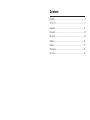 2
2
-
 3
3
-
 4
4
-
 5
5
-
 6
6
-
 7
7
-
 8
8
-
 9
9
-
 10
10
-
 11
11
-
 12
12
-
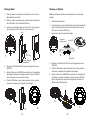 13
13
-
 14
14
-
 15
15
-
 16
16
-
 17
17
-
 18
18
-
 19
19
-
 20
20
-
 21
21
-
 22
22
-
 23
23
-
 24
24
-
 25
25
-
 26
26
-
 27
27
-
 28
28
-
 29
29
en otros idiomas
- français: Grandstream GWN7625 Guide d'installation
- italiano: Grandstream GWN7625 Guida d'installazione
- Deutsch: Grandstream GWN7625 Installationsanleitung
- português: Grandstream GWN7625 Guia de instalação
- polski: Grandstream GWN7625 Instrukcja instalacji
Artículos relacionados
-
Grandstream GWN7625 Guía de instalación
-
Grandstream GWN7662 Guía de instalación
-
Grandstream GWN7605 Quick Installation Guide
-
Grandstream GWN7615 Quick Installation Manual
-
Grandstream GWN7630 Quick Installation Manual
-
Grandstream GWN7610 Quick Installation Manual
-
Grandstream GWN7664LR Guía de instalación
-
Grandstream GWN7662 Guía de instalación
-
Grandstream GWN7600 Quick Installation Manual
-
Grandstream GWN7661 Guía de instalación